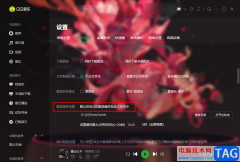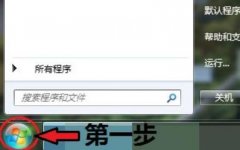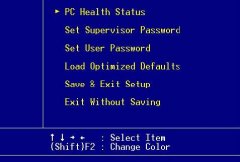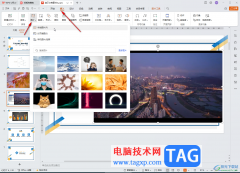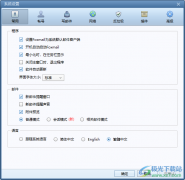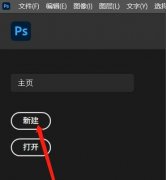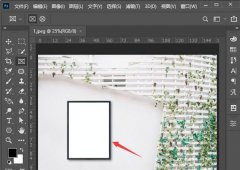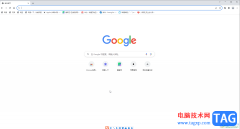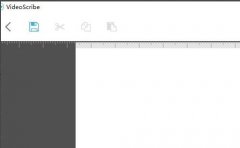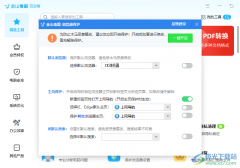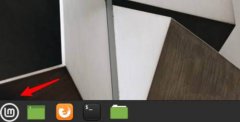360桌面助手提供的功能是非常全面的,可以搜索文件,设置定时关机以及可以开启护眼模式,或者是进行桌面管理等,以及也可以将自己觉得重要的事情添加带待办事项,这样可以帮助自己更好的提醒自己不要忘记待办事项的处理,而一般在360桌面助手中添加的待办事项是可以进行字体颜色的修改的,你可以将待办事项的字体设置成自己喜欢的颜色,操作方法是很简单的,下方是关于如何使用360桌面助手设置待办事项字体颜色的具体操作方法,如果你需要的情况下可以看看方法教程,希望对大家有所帮助。
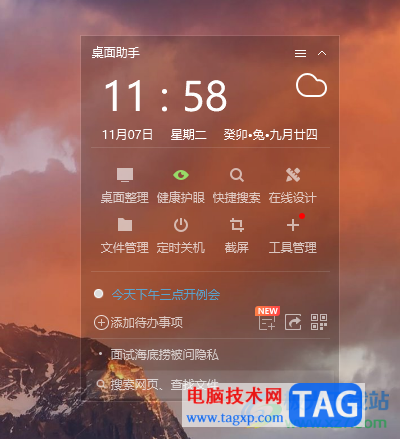
方法步骤
1.首先,我们需要点击【添加待办事项】这个选项,如图所示。
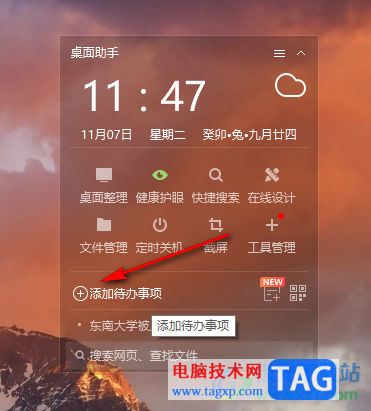
2.随后即可出现一个编辑框,在框中输入自己需要的文字内容,如图所示。
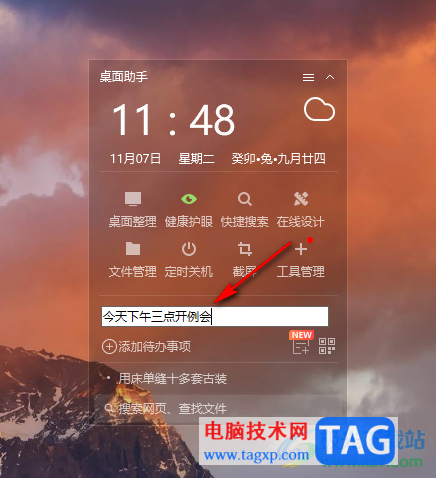
3.当你将待办事项添加之后,将鼠标放在待办事项内容上就会在后面出现一个【…】图标,用鼠标左键点击该图标。
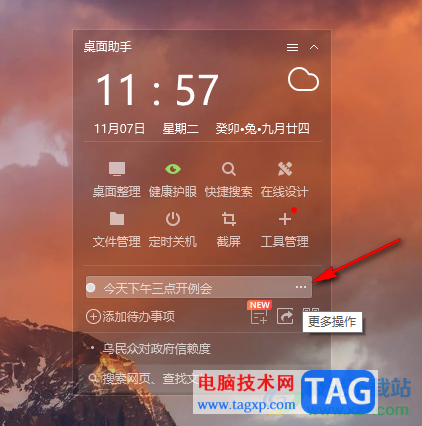
4.这时在下方就会出现一个菜单选项,点击【字体设置】选项的扩展按钮,就可以看到有几种颜色可以选择,选择自己喜欢的颜色即可。
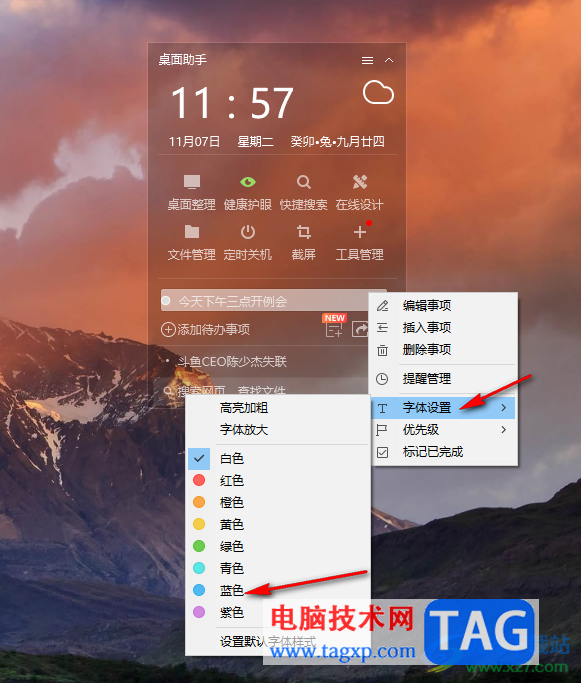
5.那么返回到360桌面助手,就可以查看到刚刚添加的待办事项的字体颜色已经更改好了,如图所示。
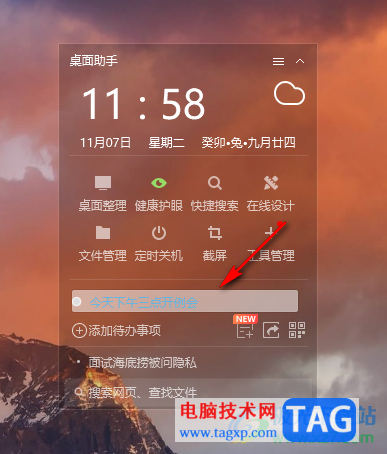
以上就是关于如何使用360桌面助手设置待办事项字体颜色的具体操作方法,一般添加的待办事项的颜色都是白色显示的,你也可以将颜色进行更改成其他的字体颜色,十分的简单,感兴趣的话可以操作试试。